亲爱的电脑小白,你是否曾为安装Windows系统而头疼?别担心,今天我要手把手教你如何轻松安装Windows ISO系统镜像!

在开始安装之前,我们需要做一些准备工作。首先,你需要准备以下几样东西:
1. Windows ISO系统镜像:你可以从微软官网或者其他可信的网站下载到Windows ISO镜像文件。
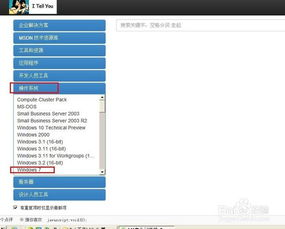
3. U盘制作工具:你可以使用Windows自带的“USB/DVD下载工具”或者第三方工具如“Rufus”。
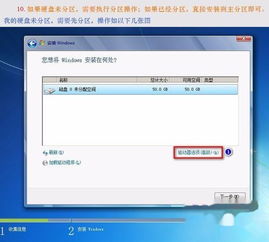
1. 下载ISO镜像:首先,你需要下载Windows ISO镜像文件。打开微软官网,搜索“Windows 10 ISO下载”,然后选择合适的版本进行下载。
2. 制作启动U盘:将U盘插入电脑,打开“USB/DVD下载工具”或者“Rufus”。在“Rufus”中,选择ISO镜像文件,然后点击“开始”按钮。稍等片刻,U盘制作完成。
1. 重启电脑:将制作好的启动U盘插入电脑,然后重启电脑。在启动过程中,按下相应的键(通常是F2、F10或DEL键)进入BIOS设置。
2. 设置启动顺序:在BIOS设置中,将U盘设置为第一启动设备。保存设置并退出BIOS。
3. 开始安装:重启电脑后,电脑会从U盘启动。按照屏幕上的提示操作,选择安装Windows系统。
4. 选择安装类型:在安装过程中,你会看到一个界面,让你选择安装类型。这里我们选择“自定义:仅安装Windows(高级)”。
5. 分区:接下来,你需要对硬盘进行分区。你可以选择将整个硬盘划分为一个分区,或者将硬盘划分为多个分区。这里我们选择将整个硬盘划分为一个分区。
6. 格式化分区:选择分区后,点击“格式化”按钮,将分区格式化为NTFS文件系统。
7. 开始安装:格式化完成后,点击“下一步”按钮,开始安装Windows系统。
8. 设置账户信息:安装完成后,你需要设置账户信息,包括用户名、密码等。
9. 完成安装:设置完成后,点击“完成”按钮,Windows系统安装完成。
1. 确保U盘启动:在BIOS设置中,确保将U盘设置为第一启动设备。
2. 分区格式:建议将硬盘格式化为NTFS文件系统,以便更好地兼容Windows系统。
3. 备份重要数据:在安装Windows系统之前,请确保备份重要数据,以免数据丢失。
4. 耐心等待:安装Windows系统可能需要一段时间,请耐心等待。
通过以上步骤,你就可以轻松安装Windows ISO系统镜像了。希望这篇文章能帮助你解决安装Windows系统的难题!